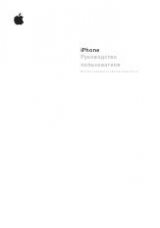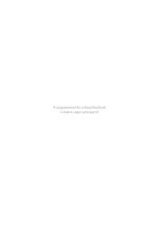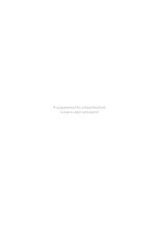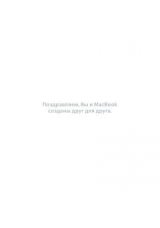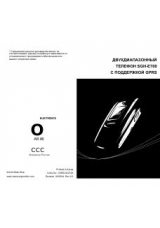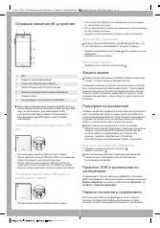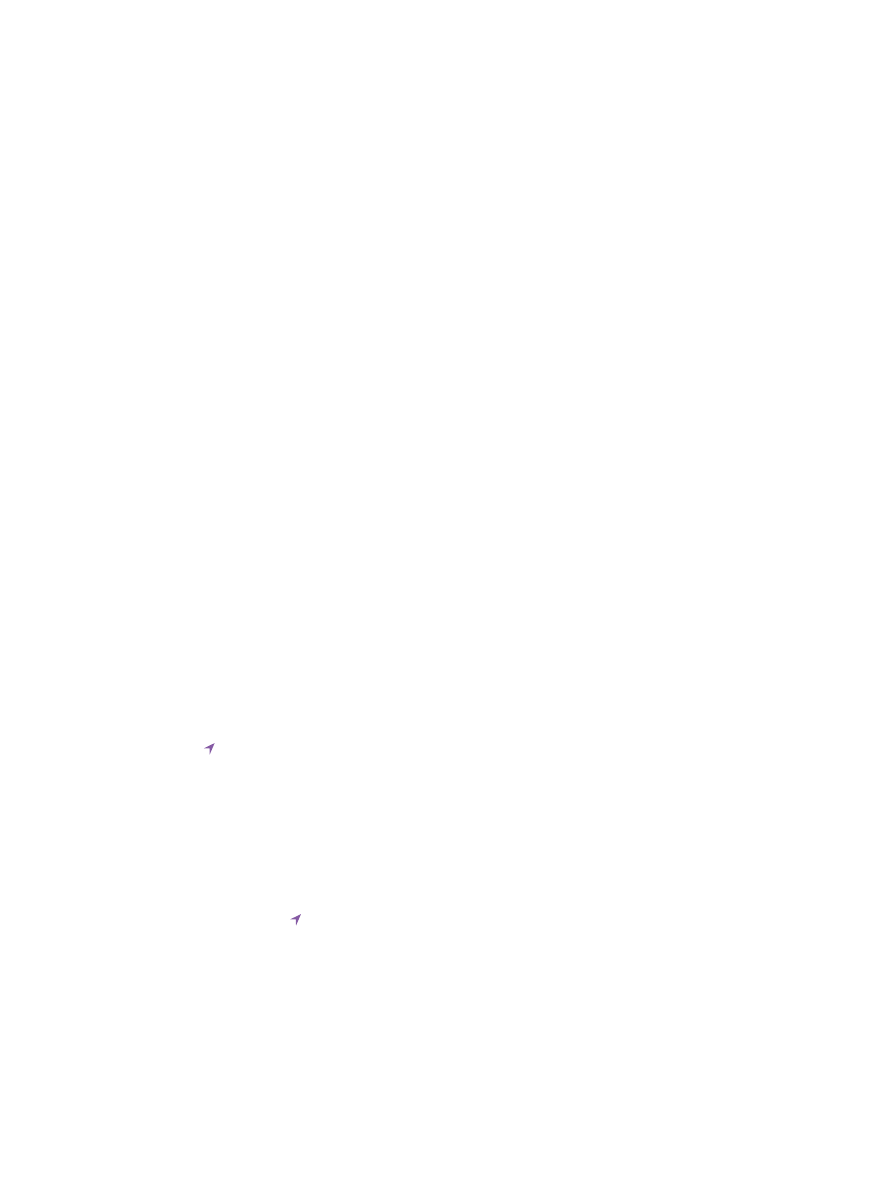
Глава 33
Настройки
156
•
Настроить звуки напоминаний и другие звуки.
•
Включить щелчки клавиатуры и звук при блокировке iPhone.
Настройка рисунков вибрации. Нажмите «Настройки» > «Звуки», затем выберите элемент
в списке «Звуки и рисунки вибраций». Нажмите «Вибрация» для выбора рисунка.
•
Создание собственного рисунка вибрации. Нажмите элемент в списке «Звуки и рисунки
вибраций». Нажмите «Создать вибрацию» и создайте рисунок, касаясь и нажимая экран.
Яркость и обои
Яркость экрана влияет на долговечность аккумулятора. Уменьшите яркость экрана
для увеличения времени работы iPhone от одной зарядки или используйте функцию
«Автояркость».
Настройка яркости экрана. Выберите «Настройки» > «Яркость и обои» и перетащите
бегунок. Если функция «Автояркость» включена, iPhone настраивает яркость экрана
в соответствии с текущими условиями освещенности, используя встроенный датчик
внешней освещенности.
В настройках «Обоев» можно выбрать изображение или фотографию для использования
в качестве обоев для экрана блокировки или главного экрана. См.
стр. 24.
Приватность
Настройки конфиденциальности позволяют просматривать и контролировать доступ
программ и системных служб к Службам геолокации, контактам, календарям, напоминаниям
и фотографиям.
Службы геолокации позволяют программам, зависящим от Служб геолокации, таким
как «Напоминания», «Карты», «Камера», собирать и использовать данные о Вашем
местонахождении. Ваше приблизительное местонахождение определяется с помощью
информации, доступной в сотовой сети передачи данных, локальных сетях Wi-Fi (если
связь Wi-Fi включена) и GPS (функция GPS доступна не во всех регионах). Сбор данных
о местоположении выполняется Apple в такой форме, которая не идентифицирует Вас
персонально. Когда программа использует Службы геолокации, в строке меню отображается
значок .
Включение и отключение Служб геолокации. Выберите «Настройки» > «Приватность» >
«Геолокация». Вы можете включить и отключить их для всех или отдельных программ
и служб. Если Службы геолокации отключены, при следующей попытке их использования
программой или службой появляется запрос на их включение.
Включение и отключение Служб геолокации для системных служб. Некоторые
системные службы, в том числе калибровка компаса и геолокационные iAd, используют
Службы геолокации. Для просмотра их статуса, включения или отключения, а также
отображения значка в строке меню, когда эти службы используют данные о Вашем
местонахождении, выберите «Настройки» > «Приватность» > «Геолокация» > «Системные
службы».